Poslech hudby Spotify prostřednictvím oficiální aplikace Spotify pro Windows 10 je pohodlný způsob, jak si vychutnat své oblíbené seznamy skladeb a skladby bez dalších zařízení.
Tady je vše, co potřebujete vědět, abyste mohli Spotify spouštět ve svém počítači nebo tabletu Windows 10 a co dělat, když máte nainstalovanou aplikaci.
Pokyny v tomto článku platí pro Windows 10.
Jak stáhnout aplikaci Spotify Windows 10
Zatímco oficiální aplikaci Spotify pro Windows bylo původně třeba stáhnout z webu Spotify, od té doby byla upgradována na moderní aplikaci pro Windows 10, kterou si můžete stáhnout z obchodu Microsoft Store.
Kromě toho, že je pro průměrného uživatele snazší najít, využívá moderní aplikace Spotify také technologii Microsoft Store, která jí umožňuje automaticky stahovat aktualizace pro sebe na pozadí a zůstat aktuální.
Zde je postup, jak nainstalovat aplikaci Spotify do zařízení se systémem Windows 10:
-
Otevřete obchod s aplikacemi Microsoft Store výběrem jeho ikony v nabídce Start. Vypadá to jako bílá nákupní taška se čtyřmi barevnými čtverci na přední straně.
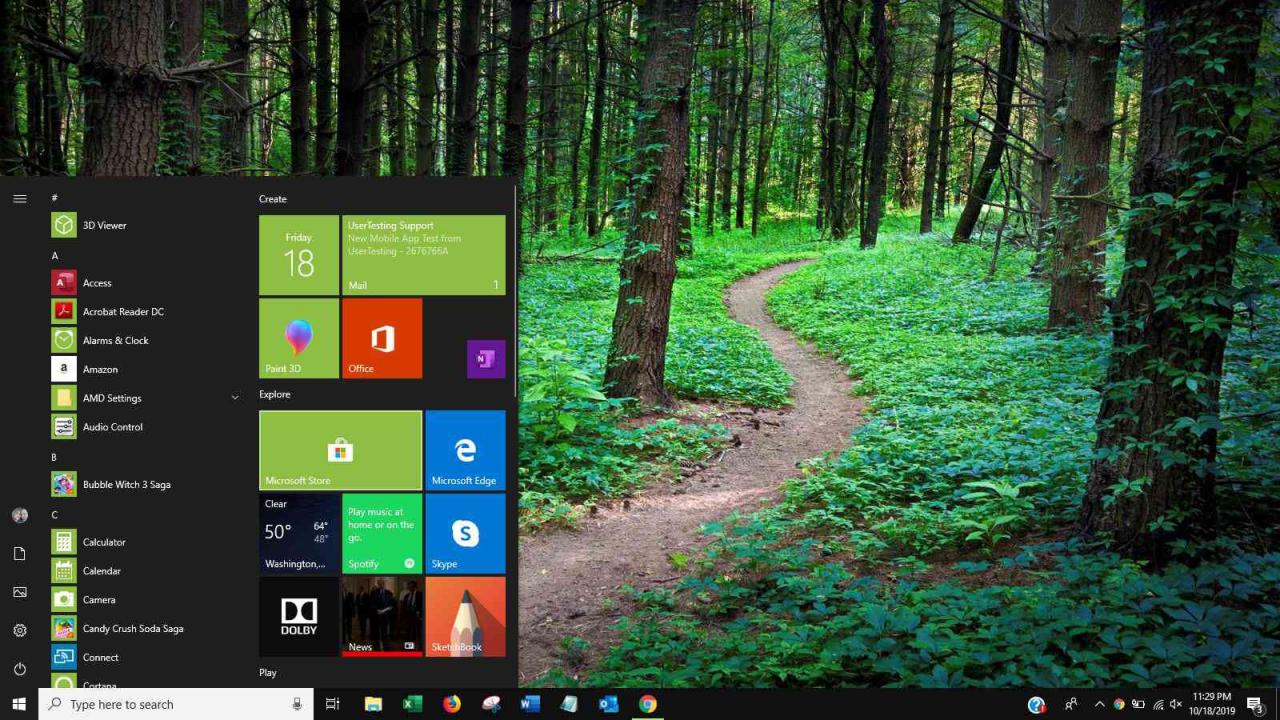
-
V Microsoft Storu zadejte Spotify do vyhledávacího pole v pravém horním rohu a stiskněte vstoupit na klávesnici.
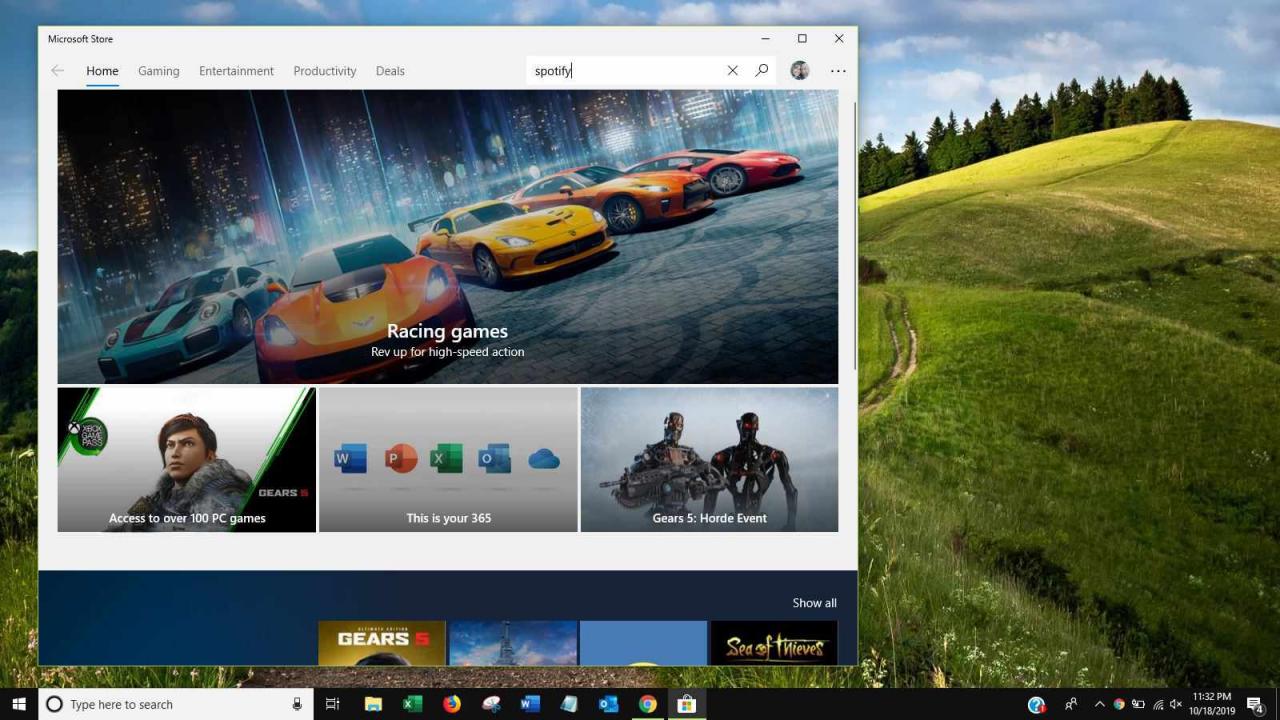
-
Na základě vašeho vyhledávání se vám zobrazí celá řada aplikací. Vyberte zelenou ikonu s názvem Spotify Music.
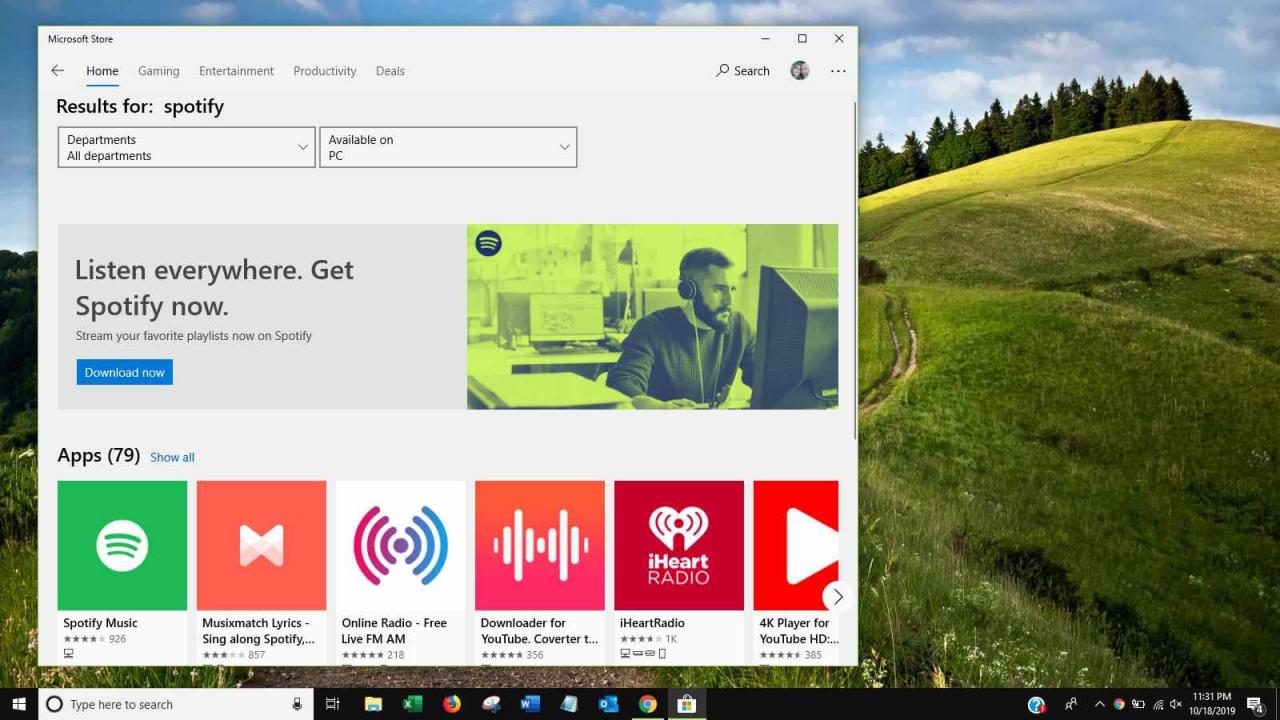
-
Volba Spotify Music vás přesměruje na svou stránku obchodu v Microsoft Storu. Vyberte modrou Získat stáhnout aplikaci Spotify.
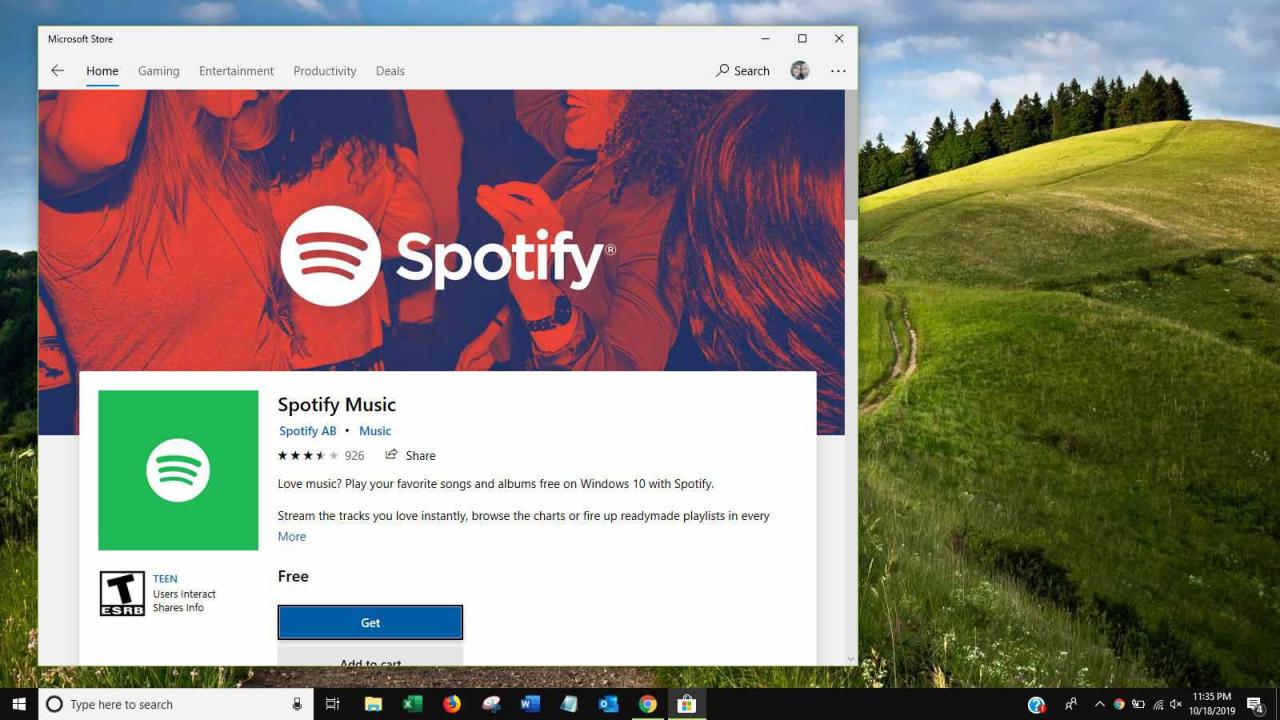
-
Windows 10 aplikaci automaticky nainstaluje a upozorní vás prostřednictvím systémového oznámení, jakmile bude připravena k použití. Instalace by měla trvat jen několik minut.
Jak se přihlásit do aplikace Spotify Windows 10
Spotify pro Windows vám umožňuje přihlásit se stejným účtem Spotify, který používáte na jiných zařízeních, jako je iPhone nebo Android. Přihlášení pomocí stejného účtu vám umožní přístup ke všem vašim hudebním seznamům a seznamům skladeb Spotify a také vám umožní upravovat vaše seznamy skladeb a oblíbené skladby.
-
Otevřete aplikaci Spotify Music na zařízení se systémem Windows 10.
-
Aplikace vám zobrazí obrazovku s možností buď se zaregistrovat, nebo přihlásit. Vyberte Přihlášení.
Pokud ještě nemáte účet Spotify, vyberte Registrace zdarma a před pokračováním si vytvořte nový účet.
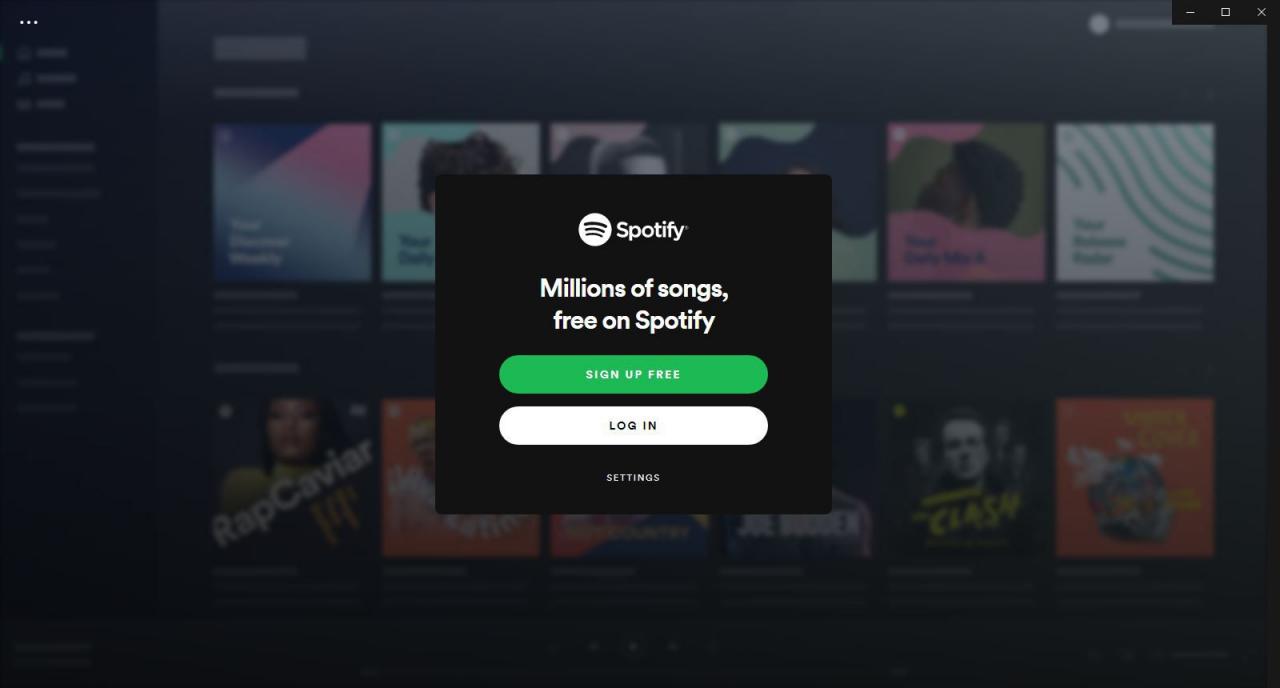
-
Další obrazovka vám poskytne možnosti přihlášení přes Facebook, váš e-mail Spotify nebo vaše uživatelské jméno a heslo. Pokud jste dříve propojili svůj účet Spotify s účtem Facebook, vyberte Přihlásit se pomocí Facebooku. Jinak zadejte své uživatelské jméno nebo přidruženou e-mailovou adresu a heslo a poté vyberte zelenou barvu Přihlásit se.
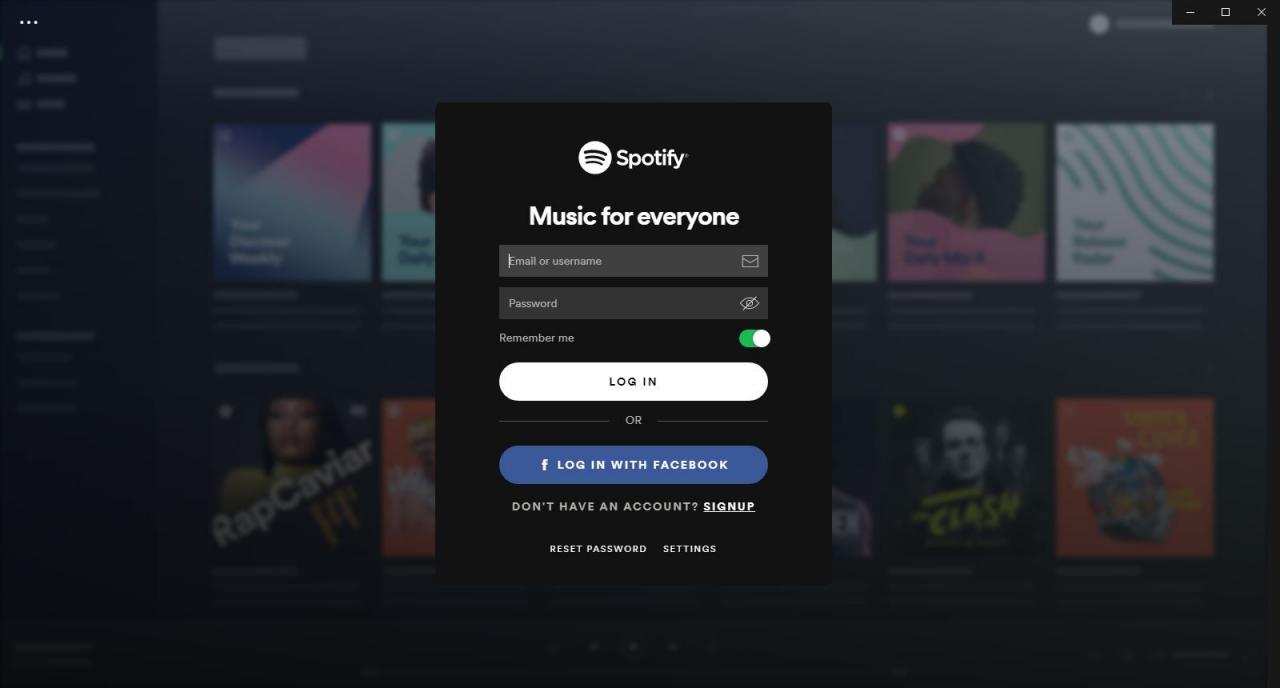
Jak vytvořit nový účet v aplikaci Spotify
Pokud jste Spotify dříve nepoužívali nebo chcete mít při používání aplikace v počítači nebo tabletu Windows 10 samostatný účet, můžete si v aplikaci zdarma vytvořit nový účet Spotify. Zde je postup:
Pokud jste již propojili svůj účet na Facebooku s předchozím účtem Spotify, nebudete moci tuto možnost použít.
-
Otevřete aplikaci Windows 10 Spotify.
-
Zobrazí se uvítací obrazovka. Vyberte zelenou Registrace zdarma.
-
Zadejte svou e-mailovou adresu, heslo, přezdívku, datum narození a pohlaví a poté vyberte zelenou Připojte se ke Spotify. Pokud máte účet na Facebooku, můžete si vybrat Přidejte se k Facebooku místo toho vytvořit účet Spotify.
Co je Spotify Premium?
Spotify je zdarma k použití, ale ti, kteří touží po bezproblémových zkušenostech, mohou zkusit upgradovat svůj účet na Spotify Premium.
Spotify Premium je placené měsíční předplatné, které stojí 9.99 USD měsíčně; Mezi výhody patří:
- Při poslechu hudby ve Spotify žádné bannerové reklamy ani zvukové reklamy v aplikaci.
- Možnost stahovat hudbu pro poslech offline.
- Neomezené přeskakování skladeb.
- Zvuk vyšší kvality.
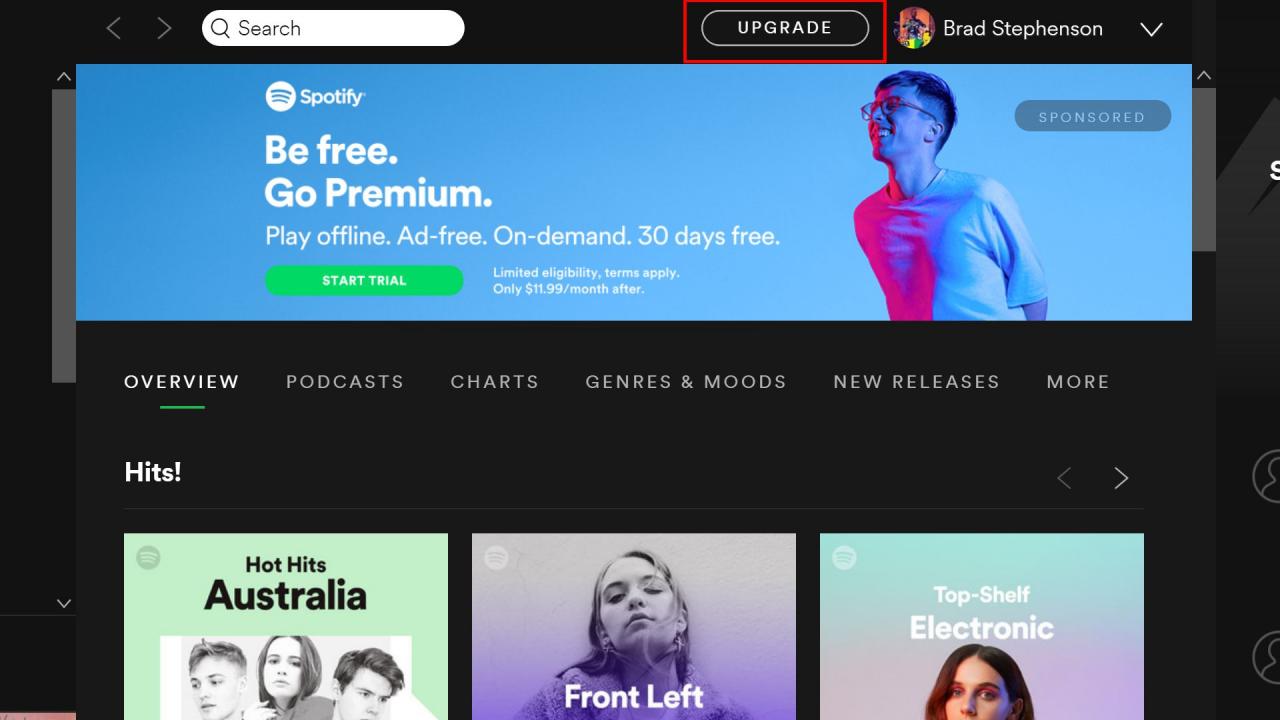
V aplikaci Spotify pro Windows 10 existuje odkaz na upgrade na Spotify Premium. Brad Stephenson
Chcete-li upgradovat na Spotify Premium z aplikace pro Windows 10, vyberte Aktualizujte v horní části obrazovky vedle svého jména. Ve svém zařízení otevřete webovou stránku Spotify Premium v internetovém prohlížeči Microsoft Edge, který poskytuje více podrobností o službě Premium a má možnost přihlásit se k měsíčnímu placenému předplatnému.
Windows 10 Spotify Cortana Voice Commands
S virtuálním asistentem Windows 10, Cortanou, můžete ovládat Spotify svým hlasem a dokonce požádat Cortanu o informace o přehrávání skladby.
Tady je příkaz, kterému Cortana bude rozumět a reagovat na něj.
Pokud na svém zařízení s Windows 10 nemáte žádné další hudební aplikace, můžete tyto fráze říci bez přidání „na Spotify“.
- „Play (žánr) music on Spotify.“
- „Přehrajte si (jméno umělce) na Spotify.“
- „Play my (playlist name) playlist on Spotify.“
- „Hej, Cortano, co hraje?“
- „Přehraj moje skladby na Spotify.“
- „Play (nálada / pocit) hudbu na Spotify.“
Jak odinstalovat aplikaci Windows 10 Spotify
Odinstalování aplikace Spotify ve Windows 10 se provádí stejným způsobem jako odinstalování jakékoli jiné aplikace:
-
Stiskněte Windows klávesou na klávesnici otevřete nabídku Start.
-
vybrat Všechny aplikace v levém horním rohu. Tím se otevře seznam všech aplikací nainstalovaných v počítači nebo tabletu Windows 10.
-
Najít Spotify v seznamu klikněte pravým tlačítkem myši a otevřete nabídku možností. Případně můžete také na několik sekund stisknout ikonu aplikace Spotify prstem nebo perem, pokud má vaše zařízení dotykovou obrazovku.
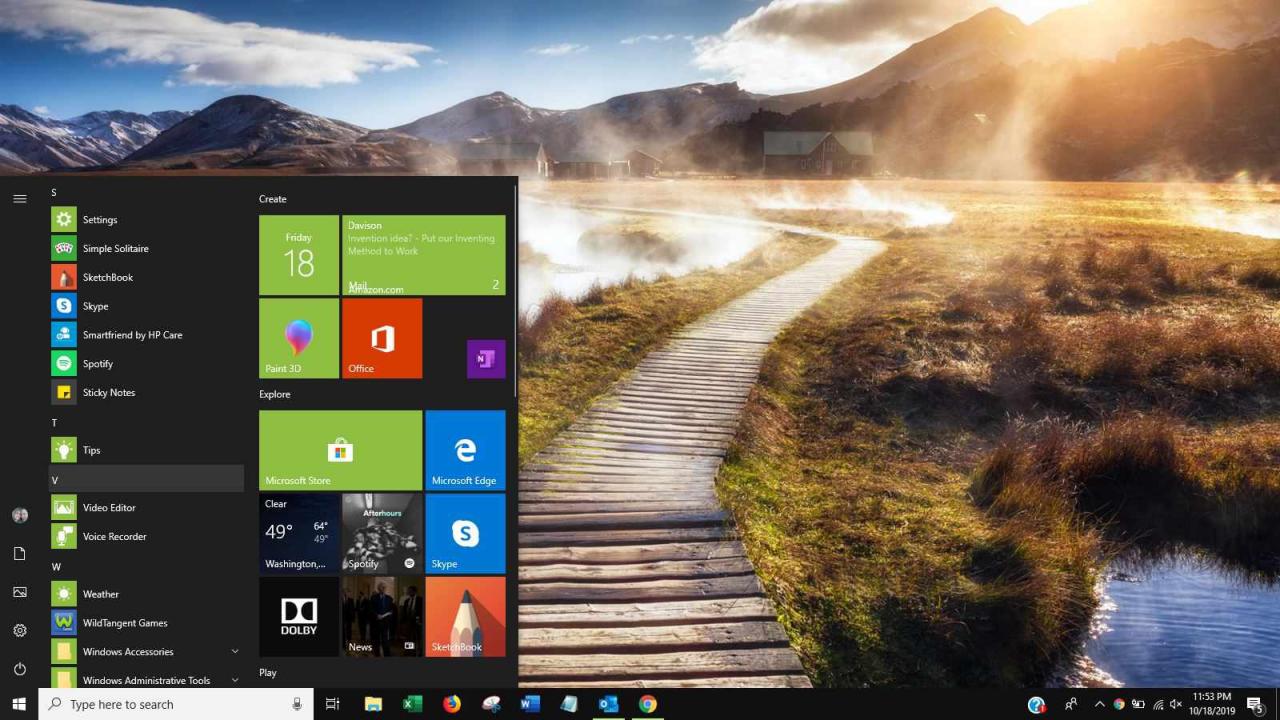
-
vybrat Odinstalovat.
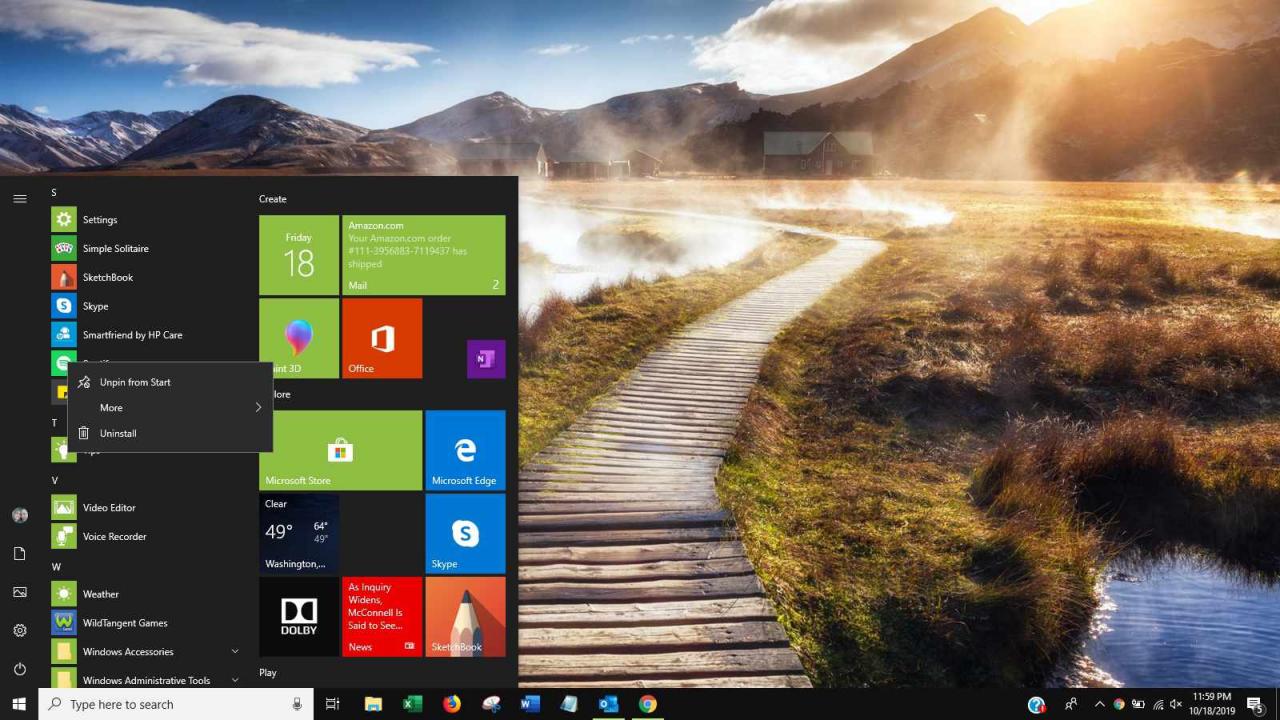
-
Zobrazí se výzva k potvrzení odinstalování aplikace Spotify. Vybrat Odinstalovat ještě jednou.
-
Vaše zařízení Windows 10 nyní odinstaluje aplikaci Spotify. Nemělo by to trvat déle než minutu nebo dvě.
